SafeWeb est une extension de navigateur qui touche Chrome, Internet Explorer et Firefox, et qui ne fait rien de bon pour votre ordinateur. SafeWeb débarque souvent avec tout un tas d’autres adware sur votre PC et à sans doute été installé lorsque vous avez téléchargé un programme gratuit sur internet ou une fause mise à jour de Flash ou Java.
Cette extension est spécialement conçue pour analyser ce que vous faites sur internet et vous proposer en fonction des liens sponsorisés ou affiliés. Les créateurs de SafeWeb en tirent évidemment un bénéfice puisque c’est ainsi qu’ils gagnent de l’argent. Vous remarquerez sans doute que vous êtes infectée à cause des pubs ads by SafeWeb qui s’affichent sur les sites que vous visitez avec votre browser.
Du coup si vous êtes arrivé sur cette page c’est sans doute parceque cet adware est présent et vous devriez nettoyer votre ordinateur pour vous en débarrasser définitivement. Notez que les outils que nous vous proposons sont gratuits et vous permettent de vous débarrasser de SafeWeb sans avoir à débourser le moindre centime. Nous vous conseillons de vous méfier de pseudos guide de supression que vous trouverez sur Google dont le seul but est de vous vendre un anti-spyware inefficace.
Notre dernière analyse révèle que SafeWeb est détecté comme étant dangereux par 13 antivirus.
Afficher les 9 autres détections anti-virus
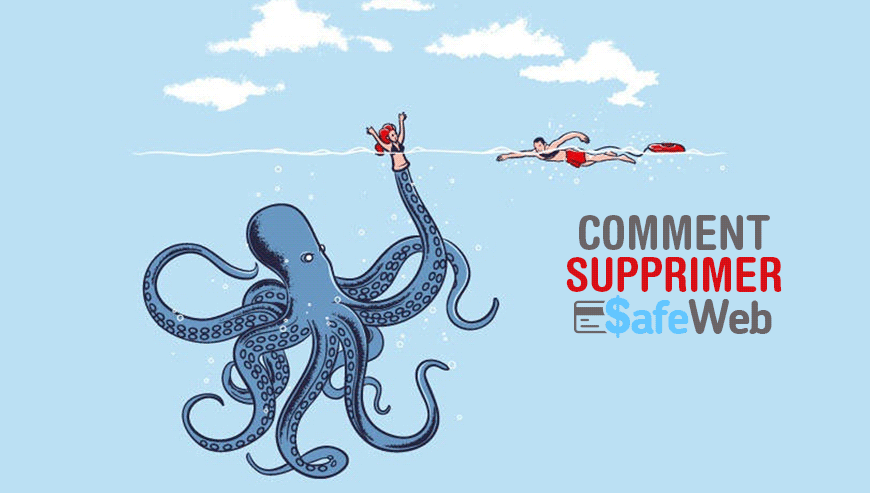
Comment supprimer SafeWeb ?
Supprimer SafeWeb avec AdwCleaner
AdwCleaner est un petit outil de nettoyage qui va retirer rapidement SafeWeb mais aussi différentes adwares éventuellement installés à votre insu dans votre machine.
- Cliquez sur le bouton ci-après pour télécharger AdwCleaner :
Téléchargez AdwCleaner - Double-cliquez sur le fichier adwcleaner.exe pour exécuter Adwcleaner.
- Commencez par une recherche sur votre PC en cliquant sur le bouton Scanner
- Une fois que l'analyse est achevée, appuyez sur le bouton Nettoyer pour retirer les menaces trouvées.
- Rédémarrez votre ordinateur si Adwcleaner vous le suggère.
Supprimer SafeWeb avec ZHPCleaner
ZHPCleaner est un outil gratuit ne requérant pas d'installation conçu pour lutter contre les browser hijacker et différents scarewares. Son premier objectif est donc de supprimer les redirections des navigateurs et de détruire les nuisibles de votre PC.
- Désactivez le temps de la procédure Avast si ce dernier est présent sur votre PC.
- Cliquez sur le bouton ci-après pour télécharger la dernière version de ZHPCleaner :
Téléchargez ZHPCleaner - Double-cliquez sur ZHPCleaner.exe afin de lancer ZHPCleaner.
- Acceptez la licence.
- Cliquez sur Scanner, puis une fois l'analyse finie, appuyez sur Nettoyer.
- Appuyez sur Non si l'outil vous demande si vous souhaitez ouvrir son interface de réparation.
- Rédémarrez votre machine dans le cas où ZHPCleaner vous le suggère.
Supprimer SafeWeb avec ESET NOD32
Eset Nod32 est le meilleur anti-virus du marché, il détecte les logiciels potentiellement indésirables comme SafeWeb en plus de tous les menaces classiques. Il est habituellement payant mais en le téléchargeant ci-dessous vous pourrez l'installer gratuitement. Il supprimera SafeWeb une fois que vous l'aurez installé et suivi la procédure ci-dessous. Evidemment nous vous recommandons de le garder afin de rester protéger à l'avenir contre d'autres menaces de ce type.

- Téléchargez ESET NOD32 en cliquant sur le bouton ci-dessous :
Téléchargez ESET NOD32 - Dès que le fichier est téléchargé doublez-cliquez dessus afin de démarrer l'installation du programme.
- Appuyez sur Suivant et patientez le temps que la dernière version de l'anti-virus soit installée.
- Appuyez sur J'accepte pour accepter le contrat de licence.
- Selectionnez Activer la détection des applications potentiellement indésirables et appuyez sur Installer.
- Appuyez ensuite sur Terminer et cochez Activer la licence d'essai puis cliquez sur Suivant.
- Saissez un email et cliquez Activer puis sur Terminer.
- Appuyez directement sur Exécuter une analyse intelligente et patientez, Eset NOD32 va supprimer tous les nuisibles de votre PC.
Réinitialiser votre navigateur (si nécessaire)
Si après avoir suivi toutes les étapes ci-dessus SafeWeb est toujours présent sur votre ordinateur, vous pouvez réinitialiser votre navigateur en suivant la procédure ci-dessous.
- Lancez Chrome et appuyez sur le menu
 dans l'angle supérieur droit de la fenêtre du navigateur de votre navigateur.
dans l'angle supérieur droit de la fenêtre du navigateur de votre navigateur. - Dirigez-vous en bas de la page et cliquez sur Afficher les paramètres avancés.
- Dirigez-vous une nouvelle fois tout en bas de la page et appuyez sur Réinitialiser les paramètres du navigateur.
- Cliquez à nouveau sur Réinitialiser.

- Téléchargez ResetBrowser :
Télécharger ResetBrowser - Enregistrez le fichier resetbrowser.exe sur votre bureau et double-cliquez l'executable.
- ResetBrowser vous précise ce qu'il va faire précisément sur votre système, cliquez sur Ok.
- Appuyez sur Réinitialisez Chrome et patientez.
- Quand ResetBrowser a terminé, cliquez sur Ouvrir Chrome et SafeWeb devrait être supprimé.
- Lancez Firefox.
- Dans la barre d’adresse de Firefox tapez about:support.
- Sur la page qui apparaît cliquez sur Réparer Firefox.

- Téléchargez ResetBrowser :
Télécharger ResetBrowser - Enregistrez le fichier resetbrowser.exe sur votre bureau et double-cliquez sur le fichier.
- Une notice vous indique ce qui va se passer concrètement sur votre machine, appuyez sur Ok.
- Appuyez sur Réinitialisez Firefox et attendez.
- Une fois que ResetBrowser a terminé, appuyez sur Ouvrir Firefox et SafeWeb devrait être supprimé.

- Téléchargez ResetBrowser :
Télécharger ResetBrowser - Enregistrez le fichier resetbrowser.exe sur votre bureau et double-cliquez l'executable.
- on vous explique ce qui va se passer concrètement sur votre PCSi vous n'avez pas réussi à effacer SafeWeb de votre PC après voir suivi ces 4 étapes, exposez votre problème sur notre page support. Quelqu'un viendra vite vous apporter de l'aide ! Accéder au support.





